Při opravě Spusťte konfigurační data (BCD) na vašem počítači se můžete setkat “Přístup odepřen”Zpráva v okně příkazového řádku. Pokud se vám zobrazuje tato zpráva, nebudete moci problém se zaváděním vyřešit, pokud se o problém nejprve nepostaráte. Chcete-li tak učinit, postupujte podle těchto jednoduchých kroků v počítači -
Oprava - 1 Obnovte strukturu EFI a překonfigurujte spouštěcí soubory -
Obnovení struktury EFI vám pomůže tento problém vyřešit.
1. Nejprve vypněte počítač.
2. Poté zapněte stroj.
3. Jakmile se váš systém spustí, jakmile uvidíte logo výrobce, stiskněte a podržte opětovným stisknutím tlačítka napájení vynutíte vypnutí systému.
4. Pokračujte v těchto krocích ještě 2–3krát a automaticky se zobrazí úvodní obrazovka opravy.
Až se váš počítač spustí, budete uvnitř Automatická oprava režimu. Klikněte na „Pokročilé možnosti“.

5. V Vyberte možnost okno, klikněte na „Odstraňte problém“.

6. v Odstraňování problémů okno, klikněte na „Pokročilé možnosti“.

7. v Pokročilé možnosti okno, klikněte na „Příkazový řádek“.

8. v Příkazový řádek okno, kopírovat vložit tyto dva příkazy jeden po druhém a hit Enter provádět oba příkazy postupně na vašem počítači.
diskpart. seznam disku

9. Opět kopírovat vložit a modifikovat tyto příkazy v Příkazový řádek okno po jednom a stiskněte Enter po každém z nich.
vyberte disk váš disk č. seznam sv
[
POZNÁMKA- Nahradit "“S počtem pevných disků, na kterých je nainstalován Windows.
Pro tento počítač je to „Disk0“. Takže příkaz bude takový-
vyberte disk 0
]
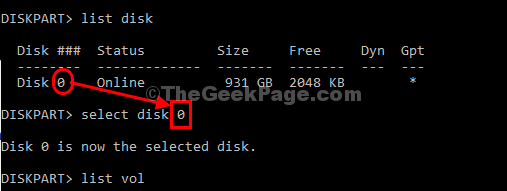
10. Znovu kopírovat vložit tento příkaz v Příkazový řádek a pak udeřit Enter vyberte Systém vyhrazen objem.
vyberte sv
[POZNÁMKA- Nahradit "„O kterém se prohlašuje, že má 100 MB úložný prostor. Tento oddíl obsahuje EFI (Extensible Firmware Interface) a je obvykle formátován v FAT32 formát.
Příklad - pro nás je to „Hlasitost 5 což je oddíl FAT32 a jeho velikost je omezena na 100 MB. Příkaz tedy bude -
vyberte svazek 5
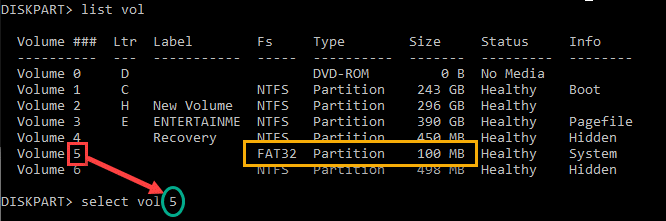
11. Nyní musíte oddílu přiřadit nové písmeno jednotky. Kopírovat vložit tento příkaz v Příkazový řádek okno a stiskněte Enter udělat to tak.
přiřadit písmeno = V:

Po dokončení se zobrazí tato zpráva - „diskpart úspěšně přiřadilo písmeno jednotky “.
12. Chcete-li ukončit diskpart, zadejte tento příkaz a stiskněte Enter.
výstup
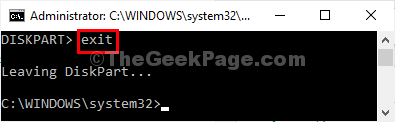
13. Nyní zadejte příkaz
PROTI:
14. Poté spusťte níže uvedený příkaz.
bcdboot C: \ windows / s V: / f UEFI
Zavřít Příkazový řádek okno.
15. Vracíme se k Odstraňování problémů okno, klikněte na „Pokračovat„K normálnímu zavedení systému Windows 10.

Váš problém bude vyřešen.
![[Vyřešeno] Chyba DRIVER_VERIFIER_DETECTED_VIOLATION v systému Windows 10](/f/87f593f6865eca9abf6448545ab4d59c.png?width=300&height=460)

